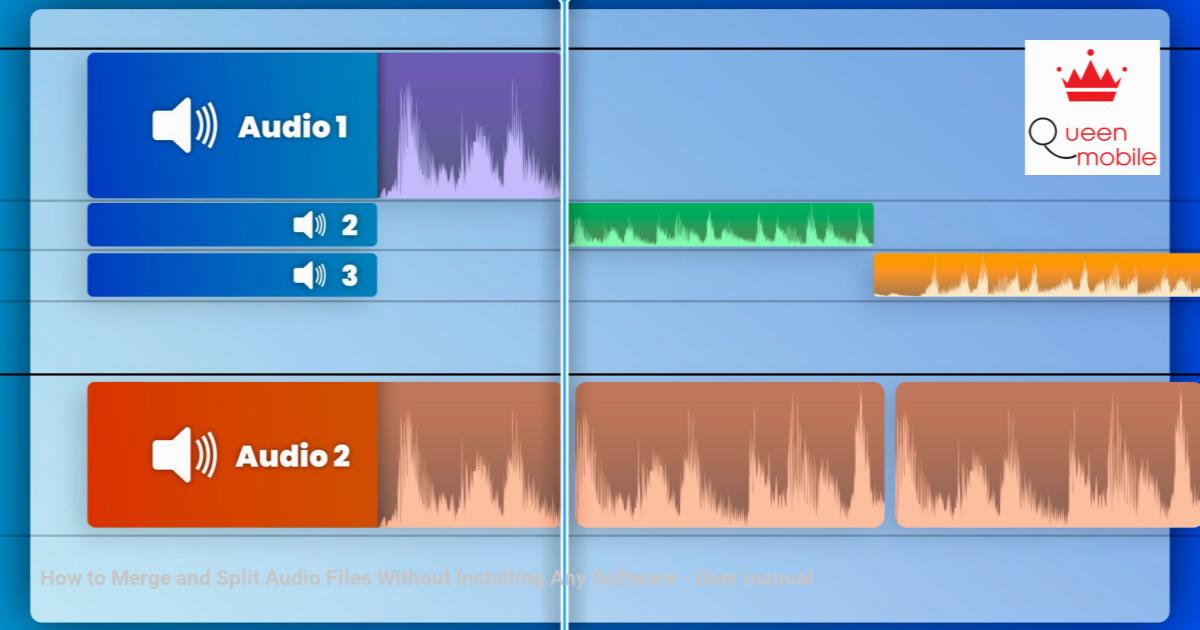소프트웨어를 설치하지 않고 오디오 파일을 결합하고 분할하는 방법
팟캐스트를 편집하든, 믹스테이프를 만들든, 프로젝트 녹음을 함께 자르든 오디오 파일을 병합하고 분할하는 방법을 알면 시간과 노력을 절약할 수 있습니다. 다행히도 작업을 완료하기 위해 오디오 편집 전문가가 될 필요도 없고 복잡한 소프트웨어를 다운로드할 필요도 없습니다.
#JoinAudioFile #SplitAudioFile #NoSoftwareRequired
Clideo를 사용하여 오디오 파일을 병합하려면 해당 웹사이트를 방문하여 작업하려는 오디오 파일을 준비하기만 하면 됩니다. Clideo는 MP3 및 WAV와 같은 널리 사용되는 오디오 형식을 지원하므로 대부분의 요구 사항에 충분히 유연합니다. 또한 컴퓨터를 사용하든 스마트폰을 사용하든 상관없이 여러 장치에서 원활하게 작동합니다.
Clideo를 사용하여 오디오를 결합하려면 다음 단계를 수행할 수 있습니다.
1. Clideo 웹사이트로 이동하여 아래로 스크롤하여 “모든 도구”를 클릭합니다.
2. “오디오 병합” 도구를 선택합니다.
3. “파일 선택”을 클릭하여 장치, Google Drive 또는 Dropbox에서 오디오 트랙을 업로드하세요.
4. 파일을 시간 범위로 끌어다 놓아 원하는 순서로 정렬합니다.
5. 부드러운 전환을 위해 선택적 페이드인 또는 페이드아웃 효과를 추가합니다.
6. “내보내기”를 클릭하여 파일을 병합한 다음 최종 트랙을 장치 또는 클라우드 저장소에 다운로드합니다.
Clideo에서 제가 가장 좋아하는 점 중 하나는 오디오 파일 병합과 같은 간단한 작업의 경우 가입할 필요조차 없다는 것입니다. 몇 번의 클릭만으로 모든 것이 가능합니다.
계정 없이 Clideo를 사용하면 대부분의 기능에 액세스할 수 있지만 몇 가지 기본 제한 사항이 있습니다. 최대 500MB 크기의 파일만 작업할 수 있고 매일 3개의 파일을 처리할 수 있으며 프로젝트는 24시간 동안만 사용할 수 있습니다.
무료 계정을 만들면 유연성이 좀 더 높아져 하루에 5개의 파일로 작업하고 3일 이내에 프로젝트를 보관할 수 있습니다. 대부분의 빠른 오디오 편집에서는 이러한 제한 사항이 잘 작동하지만 시작하기 전에 이에 대해 알아 두는 것이 가장 좋습니다.
Clideo를 사용하여 오디오 파일을 분할하려면 다음 단계를 수행할 수도 있습니다.
1. Clideo 웹사이트를 방문하여 “Audio Cutting” 도구를 선택하세요.
2. “파일 선택”을 클릭하여 분할하려는 오디오 파일을 업로드합니다. 귀하의 장치, Google Drive 또는 Dropbox에서 업로드할 수 있습니다.
3. 슬라이더를 사용하여 유지하려는 오디오 부분을 선택합니다. 이것이 바로 ‘컷’이다.
4. 원하는 경우 페이드인 및 페이드아웃 효과를 추가합니다.
5. 선택한 부분을 새 파일로 저장하려면 “내보내기”를 클릭하세요.
6. 필요한 오디오 파일의 다른 부분에 대해 프로세스를 반복하고 매번 원본 파일을 업로드합니다.
나누는 것은 합류하는 것보다 몇 가지 단계를 더 거칠 수 있지만 Clideo는 프로세스를 원활하고 초보자 친화적으로 유지합니다. 슬라이더를 사용하면 정밀한 절단이 가능하므로 번거로움 없이 필요한 섹션을 정확하게 얻을 수 있습니다.
원천: https://manualmentor.com/how-to-merge-and-split-audio-files-without-installing-any-software.html?utm_source=rss&utm_medium=rss&utm_campaign=how-to-merge-and-split-audio- 소프트웨어를 설치하지 않고 파일
빠른 링크
팟캐스트를 편집하든, 믹스테이프를 만들든, 프로젝트의 오디오 녹음을 다듬을 때 오디오 파일을 병합하고 분할하는 방법을 알면 시간과 노력을 절약할 수 있습니다. 다행히도 작업을 완료하기 위해 오디오 편집 전문가가 될 필요도 없고 복잡한 소프트웨어를 다운로드할 필요도 없습니다.
Clideo를 사용하여 오디오 파일을 병합하는 방법
클리디오 는 오디오 파일 작업을 단순화하는 웹 기반 도구이며 시작하는 데 많은 것이 필요하지 않습니다. 해당 웹사이트를 방문하여 작업하려는 오디오 파일을 준비하세요. 클리디오가 지원합니다 인기 있는 오디오 형식 MP3 및 WAV와 같습니다. 이는 대부분의 요구에 충분히 유연하다는 것을 의미합니다. 또한 컴퓨터든 스마트폰이든 모든 장치에서 원활하게 작동합니다.
Clideo를 사용하여 오디오를 병합하는 방법은 다음과 같습니다.
- 크게 가세요 클리디오 홈페이지아래로 스크롤한 후 다음을 클릭하세요. 모든 도구.
- 선택 오디오 병합 도구.
- 딸깍 하는 소리 파일 선택 장치, Google 드라이브 또는 Dropbox에서 오디오 트랙을 업로드합니다.
- 타임라인에 파일을 끌어서 놓아 원하는 순서로 정렬하세요.
- 보다 부드러운 전환을 위해 선택적 페이드인 또는 페이드아웃 효과를 추가하세요.
- 딸깍 하는 소리 내보내다 파일을 병합한 다음 최종 트랙을 장치나 클라우드 저장소에 다운로드하세요.
Clideo에서 제가 가장 좋아하는 점 중 하나는 오디오 파일 병합과 같은 간단한 작업의 경우 가입할 필요조차 없다는 것입니다. 몇 번의 클릭만으로 모든 것이 가능합니다.
계정 없이 Clideo를 사용하면 대부분의 기능에 액세스할 수 있지만 몇 가지 기본 제한 사항이 있습니다. 최대 500MB의 파일로 작업하고 하루에 3개의 파일을 처리할 수 있으며 프로젝트는 24시간 동안 사용할 수 있습니다.
무료 계정을 만들면 유연성이 좀 더 향상되어 매일 5개의 파일을 작업하고 3일 동안 프로젝트를 유지할 수 있습니다. 대부분의 빠른 오디오 편집의 경우 이러한 제한은 잘 작동하지만 시작하기 전에 이에 대해 알아 두는 것이 좋습니다.
Clideo를 사용하여 오디오 파일을 분할하는 방법
Clideo도 잘 작동합니다. 오디오 자르기 도구. 오디오 분할 도구는 병합보다 약간 더 복잡하지만 여전히 관리하기 쉽습니다. 한 번에 섹션을 자르는 대신 원하는 세그먼트를 개별적으로 분리하여 저장해야 합니다.
이를 위해서는 각 섹션에 대해 프로세스를 반복해야 하지만 Clideo의 원활한 작업 흐름을 통해 이를 간단하게 수행할 수 있습니다. 수행 방법은 다음과 같습니다.
- Clideo 웹사이트에 접속하여 오디오 자르기 도구.
- 클릭하여 분할하려는 오디오 파일을 업로드합니다. 파일 선택. 장치, Google Drive 또는 Dropbox에서 업로드할 수 있습니다.
- 슬라이더를 사용하여 유지하려는 오디오 부분을 선택하십시오. 이것이 “컷” 부분입니다.
- 원하는 경우 페이드인 및 페이드아웃을 추가하세요.
- 딸깍 하는 소리 내보내다 선택한 부분을 새 파일로 저장하려면
- 필요한 오디오 파일의 다른 부분에 대해 이 과정을 반복하고 매번 원본 파일을 업로드하세요.
분할은 병합에 비해 몇 가지 추가 단계가 필요할 수 있지만 Clideo는 프로세스를 원활하고 초보자 친화적으로 유지합니다. 슬라이더를 사용하면 정밀한 절단이 가능하므로 번거로움을 최소화하면서 필요한 부분을 정확히 얻을 수 있습니다.
게시물 조회수:
3